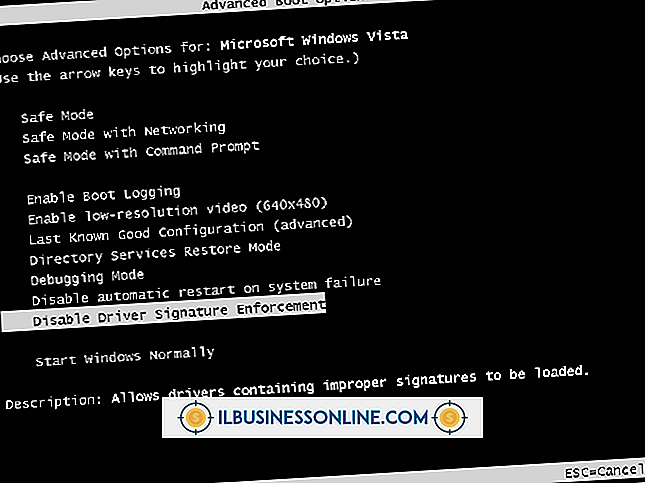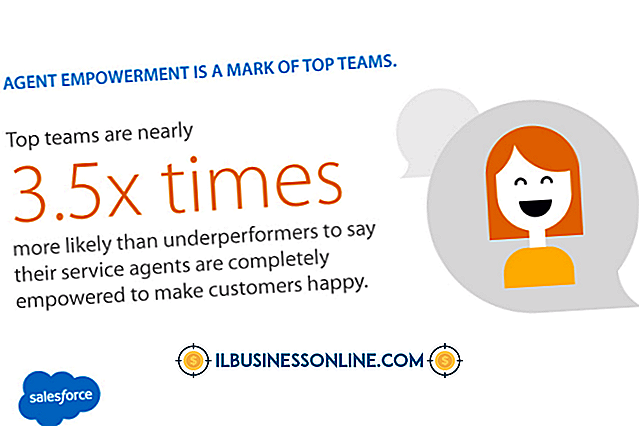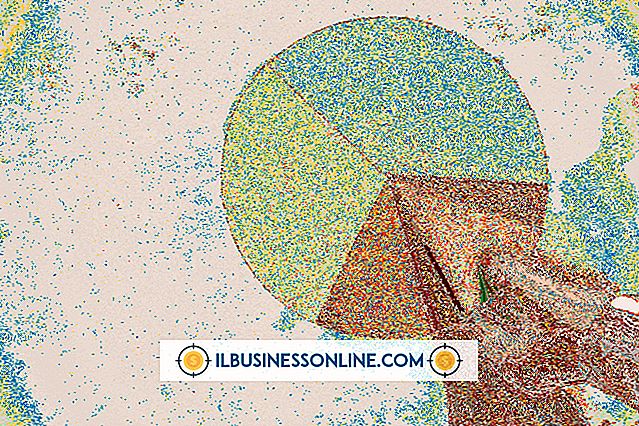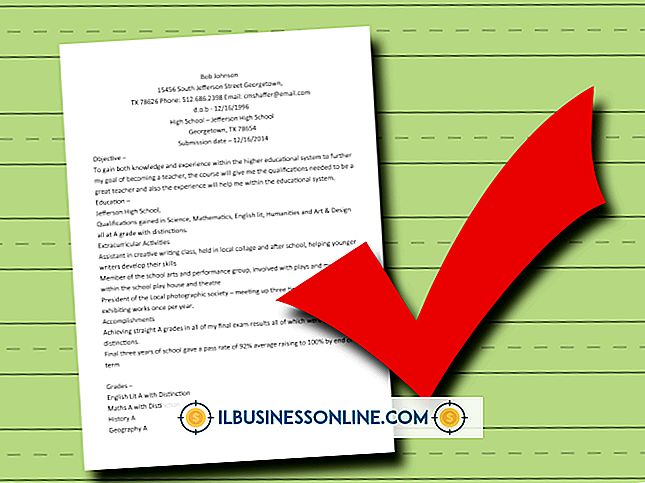Cómo exportar marcadores al escritorio

Después de usar una computadora durante un largo período de tiempo, probablemente la personalice para que funcione de manera ideal para satisfacer sus necesidades. Esto incluye configurar todo, desde los íconos en su escritorio hasta los marcadores que usa en su navegador web. Si desea hacer una copia de seguridad de esos marcadores o transferirlos a otra computadora, puede exportarlos fácilmente a su escritorio en un solo archivo HTML. Esta función está disponible en casi todos los navegadores web, incluidos Google Chrome, Mozilla Firefox y Microsoft Internet Explorer.
Cromo
1.
Abra el navegador web Chrome en su computadora.
2.
Haga clic en el icono de llave inglesa en la esquina superior derecha de la ventana.
3.
Haga clic en "Administrador de marcadores" y elija "Organizar" dentro del administrador.
4.
Haga clic en "Exportar marcadores". Se abrirá una ventana "Guardar como".
5.
Navega hasta el escritorio de tu computadora y haz clic en "Guardar".
Firefox
1.
Abra el navegador web Firefox en su computadora.
2.
Haga clic en el botón "Marcadores" cerca de la parte superior de la ventana.
3.
Haga clic en "Mostrar todos los marcadores", que abre la ventana Biblioteca.
4.
Haga clic en el botón "Importar y hacer copia de seguridad" y seleccione "Exportar HTML".
5.
Navega a tu escritorio.
6.
Clic en Guardar."
explorador de Internet
1.
Abra el navegador de Internet Explorer en su computadora.
2.
Haga clic en el icono de estrella "Favoritos" cerca de la parte superior de la ventana.
3.
Haga clic en la flecha al lado del "botón Agregar a favoritos" y seleccione "Importar y exportar".
4.
Haga clic en "Exportar a un archivo" y elija "Siguiente".
5.
Haga clic en la casilla de verificación junto a "Favoritos".
6.
Haz clic en la carpeta de favoritos que prefieras exportar. Si hace clic en la carpeta principal "Favoritos", todos sus favoritos se exportarán.
7.
Haga clic en Siguiente."
8.
Haga clic en el botón "Examinar" para abrir una ventana donde puede navegar a su escritorio. Clic en Guardar."
9.
Haga clic en "Exportar" y seleccione "Finalizar".
Propina
- Si desea importar marcadores más adelante, esta opción está disponible en la misma ubicación de favoritos o favoritos en los navegadores donde exportó los archivos.
Advertencia
- No todos los archivos de marcadores son intercambiables entre navegadores. Por ejemplo, Internet Explorer puede importar la exportación de marcadores HTML estándar desde Chrome, pero es posible que Chrome no importe correctamente los marcadores del archivo de exportación de Internet Explorer.